Korzystanie z konta Google może odblokować telefon Samsung Galaxy S8 bez hasła. Ponieważ jednak posiadanie kilku kont Google i haseł ułatwia zapomnienie lub pomylenie hasła do poczty e-mail, w tej sytuacji musisz wymyślić inne sposoby odblokowania urządzenia bez korzystania z konta Google. Co powinieneś zrobić, jeśli Twój Samsung Galaxy S8 jest zablokowany z powodu zapomnianego wzoru lub kodu PIN, a hasło do konta Google zostało utracone? Czy jesteś użytkownikiem Samsung Galaxy S8, zastanawiasz się, jak zresetować Samsung Galaxy S8 bez konta Google? Jeśli tak, czytaj do końca, aby uzyskać więcej informacji związanych z Samsung Galaxy S8. Przedstawiamy pomocny przewodnik, który rozwiąże wszystkie Twoje pytania dotyczące tego, czy możesz ominąć weryfikację Google na swoim Galaxy S8 bez komputera i usunąć konto Google z zablokowanego Samsunga Galaxy S8. Dowiesz się również, jak ręcznie zresetować Samsung Galaxy S8.
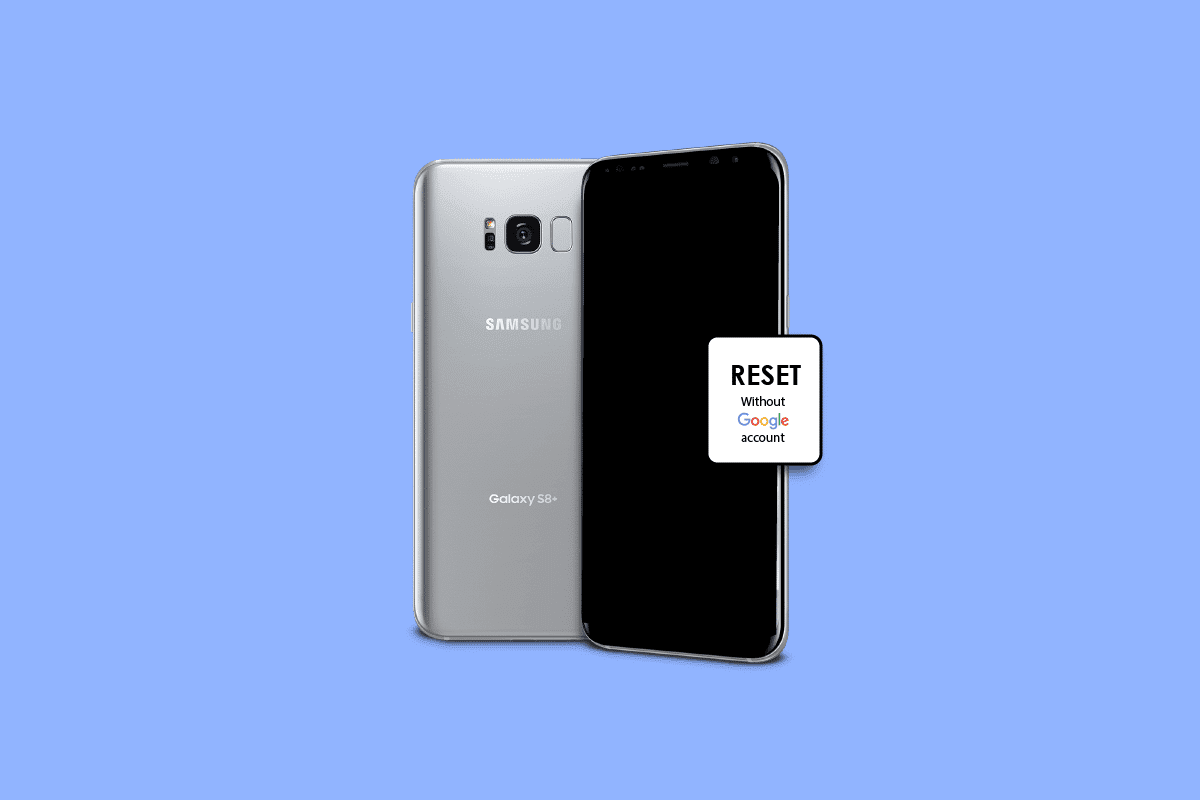
Spis treści:
Jak zresetować Samsung Galaxy S8 bez konta Google
Czytaj dalej, aby znaleźć kroki wyjaśniające, jak możesz zresetować Samsung Galaxy S8 bez konta Google szczegółowo z przydatnymi ilustracjami dla lepszego zrozumienia.
Jak usunąć konto Google, które było wcześniej synchronizowane na tym urządzeniu?
Jak więc usunąć konto Google, które było wcześniej synchronizowane na tym urządzeniu? Oto przewodnik, jak to zrobić usuń w kilku prostych krokach konto Google, które było wcześniej synchronizowane na tym urządzeniu.
Uwaga: Aby ta metoda została pomyślnie zakończona, musisz znać hasło do konta Google, które usuwasz.
1. Uruchom Ustawienia na swoim urządzeniu Samsung.
2. Stuknij w Konta i kopia zapasowa.
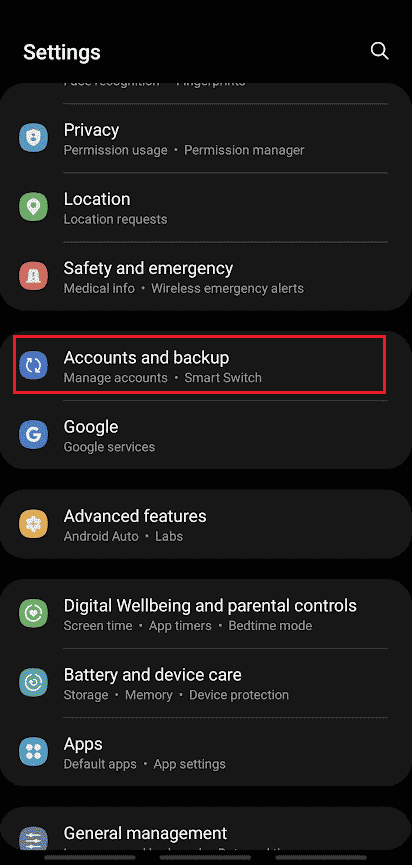
3. Stuknij w Zarządzaj kontami.

4. Stuknij w żądane konto Google, które chcesz usunąć.
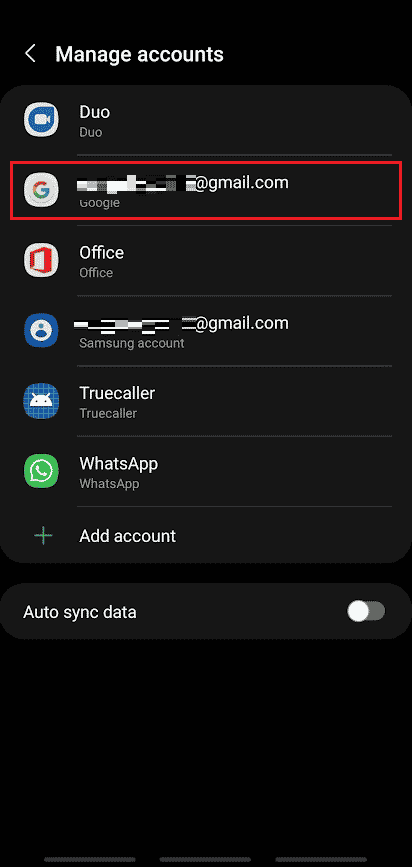
5. Stuknij w Usuń konto.
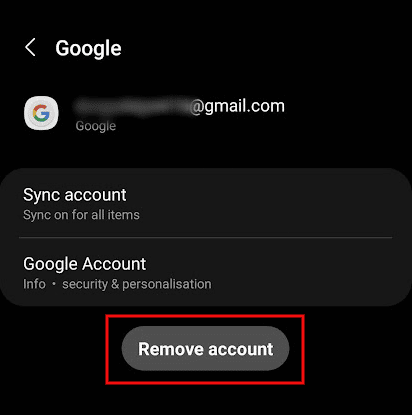
6. Ponownie dotknij Usuń konto z wyskakującego okienka.
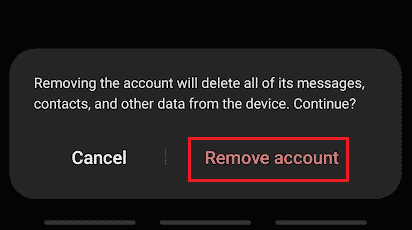
7. Stuknij w Wyloguj.
Uwaga: możesz wybrać opcję Zachowaj profil, aby zachować swój profil w aplikacji Kontakty.
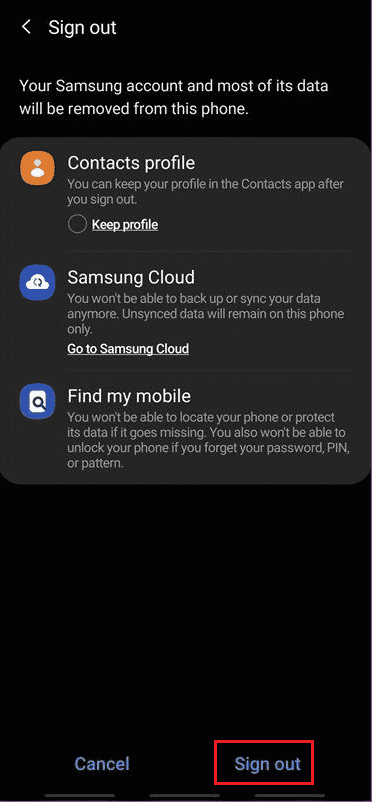
8. Wprowadź hasło do konta Samsung i dotknij OK.
Uwaga: Jeśli połączyłeś swoje konto z adresem e-mail, dotknij Wyślij e-mail.
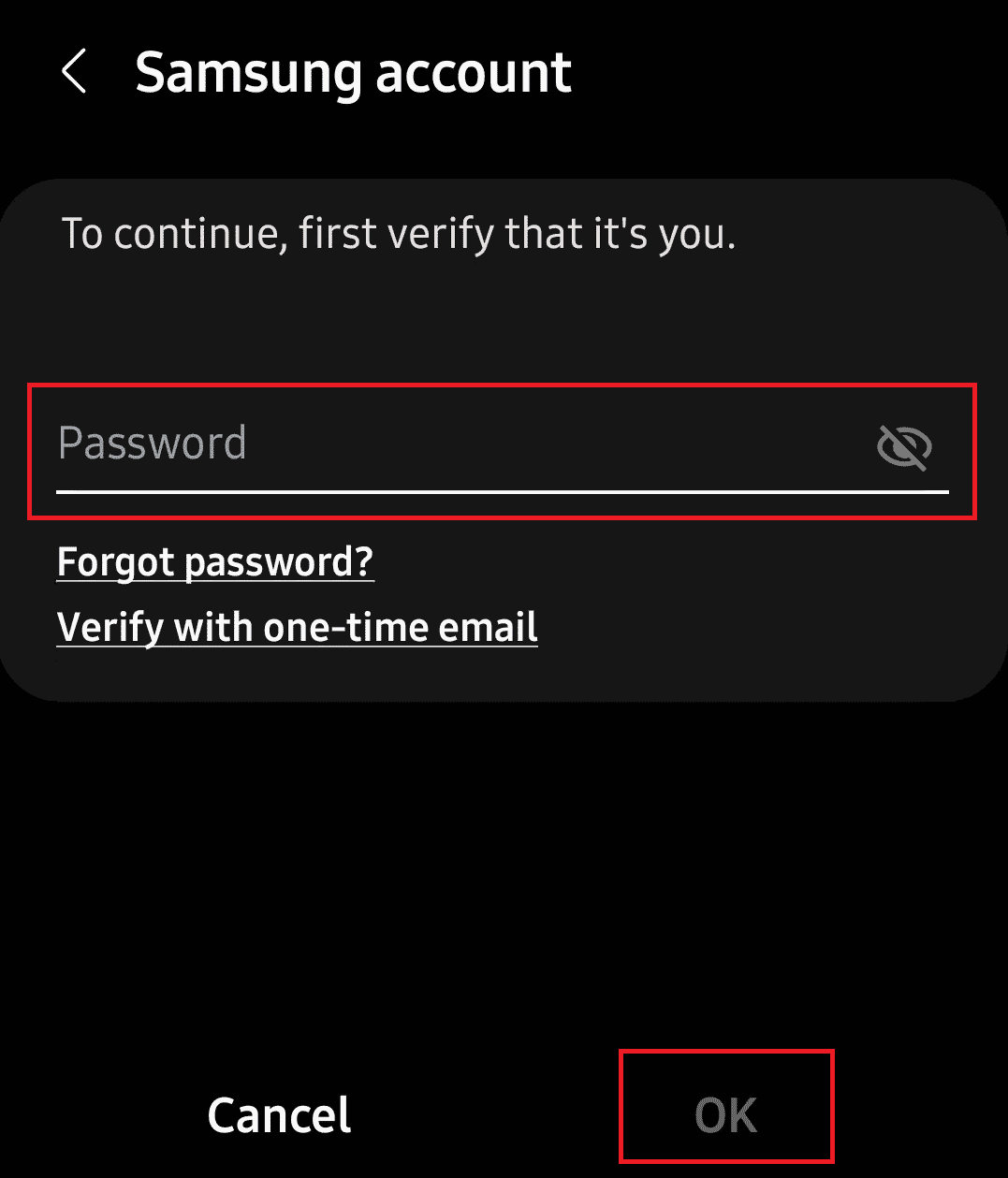
Jak usunąć konto Google z zablokowanego Samsunga Galaxy S8?
Musisz zresetować telefon, aby usunąć konto Google z zablokowanego Samsunga Galaxy S8. Ekran blokady Samsung Galaxy można łatwo usunąć za pomocą twardy reset, ale spowoduje to również usunięcie wszystkich danych telefonu i kont Google . Oto przewodnik, jak usunąć konto Google z zablokowanego Samsunga Galaxy S8:
1. Wyłącz Samsung Galaxy S8.
2. Przytrzymaj razem przyciski zwiększania głośności + Bixby + zasilania przez jakiś czas.
3. Poczekaj, aż logo Samsung Galaxy S8 pojawi się na ekranie. Gdy się pojawi, zwolnij wszystkie przyciski.
4. Pojawi się ekran odzyskiwania systemu Android. Wybierz Wyczyść dane/przywróć ustawienia fabryczne, jak pokazano.
Uwaga: Użyj przycisków głośności, aby przejść przez opcje dostępne na ekranie. Użyj przycisku zasilania, aby wybrać żądaną opcję.
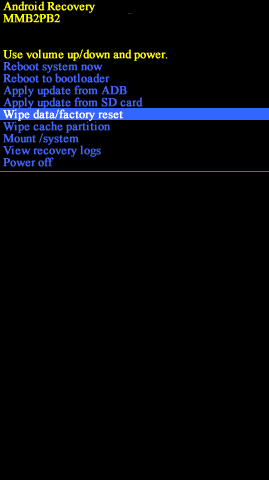
5. W tym miejscu dotknij Tak na ekranie odzyskiwania systemu Android, jak pokazano poniżej.
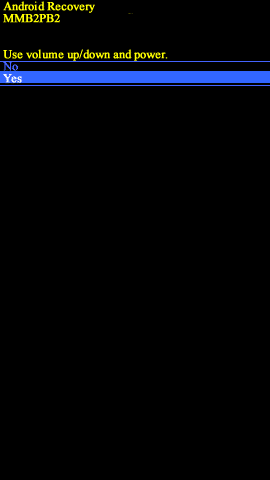
6. Teraz poczekaj, aż urządzenie się zresetuje. Po zakończeniu wybierz Uruchom ponownie system teraz.
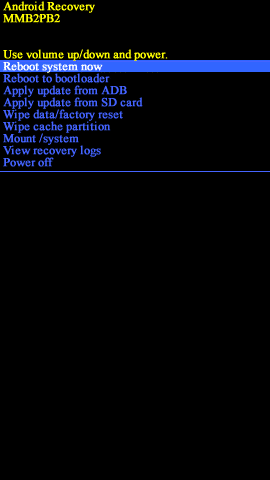
Przywracanie ustawień fabrycznych Samsung S8 zostanie zakończone po wykonaniu wszystkich powyższych kroków. Poczekaj chwilę, a następnie telefon zostanie zresetowany po usunięciu wszystkich kont Google.
Jak zresetować Samsung Galaxy S8 bez konta Google?
Możesz śledzić powyżej kroki zresetować Samsung Galaxy S8 bez konta Google.
Jak ręcznie zresetować Samsung Galaxy S8?
Menu ustawień Samsung oferuje najprostszą metodę ręcznego resetowania telefonu Samsung Galaxy S8. Oto przewodnik, jak ręcznie zresetować Samsung Galaxy S8.
Uwaga: Przed przystąpieniem do przywracania ustawień fabrycznych, zaleca się: tworzenie kopii zapasowych i przywracanie danych.
1. Aby rozpocząć proces, otwórz Ustawienia i dotknij Zarządzanie ogólne.
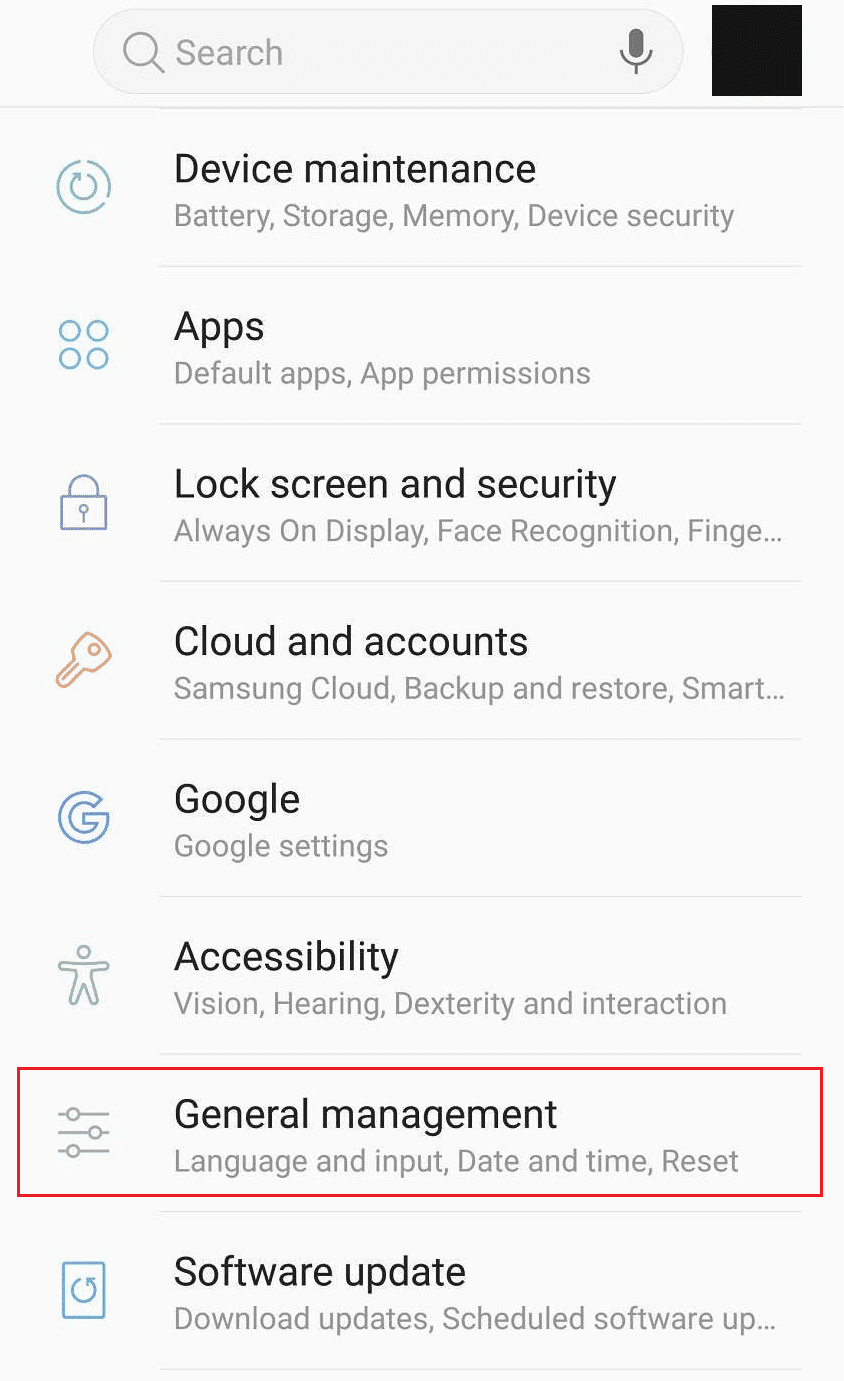
2. Stuknij w Resetuj.
3. Następnie stuknij w Przywracanie danych fabrycznych.

4. Następnie dotknij Resetuj urządzenie.
Uwaga: zostaniesz poproszony o wpisanie kodu PIN lub hasła telefonu, aby potwierdzić, że to Ty.
5. Na koniec dotknij Usuń wszystko. Poprosi o hasło do konta Samsung, aby potwierdzić ponownie. Po zakończeniu wszystkie dane telefonu zostaną usunięte.
6. Następnie podczas procesu logowania do konta Samsung dotknij Pomiń, aby uzyskać dostęp do telefonu z całkowicie usuniętym wcześniejszym kontem Samsung.
Jak trwale usunąć swoje konto Samsung bez hasła?
Oczywiste jest, że użytkownicy telefonów, którzy nieumyślnie zapomnieli hasła do swojego konta Samsung, mają silną motywację do natychmiastowego zakończenia usuwania. Możesz trwale usunąć swoje konto Samsung bez hasła, wykonując czynności wymienione powyżej.
Jak ominąć Google po przywróceniu ustawień fabrycznych Samsunga?
Najprostszym i najskuteczniejszym sposobem na ominięcie konta Google jest wyłączenie ochrony przywracania ustawień fabrycznych (FRP). Po nauczeniu się, jak zresetować Samsung Galaxy S8 bez konta Google, możesz ominąć konto Google i funkcję FRP, wykonując następujące czynności:
1. Po uruchomieniu telefonu Samsung po zresetowaniu dotknij POCZĄTEK i postępuj zgodnie z procedurą rozruchową.

2. Połącz się z dostępnym połączeniem internetowym i kontynuuj konfigurację.
Uwaga: urządzenie będzie przez chwilę sprawdzać dostępność aktualizacji, zanim pojawi się funkcja FRP.
3. Gdy urządzenie poprosi o konto Google, dotknij pola tekstowego, aby wyświetlić klawiaturę.
4. W interfejsie klawiatury dotknij i przytrzymaj opcję @ i przeciągnij ją w górę, aby otworzyć ustawienia klawiatury.

5. W wyskakującym okienku opcji wprowadzania dotknij Ustawienia klawiatury Androida.
Uwaga: w zależności od urządzenia możesz mieć inne ustawienia klawiatury. Ale ważne jest, aby otworzyć menu Ustawienia.


7. W prawym górnym rogu stuknij ikonę z trzema kropkami, aby wyświetlić wszystkie opcje.
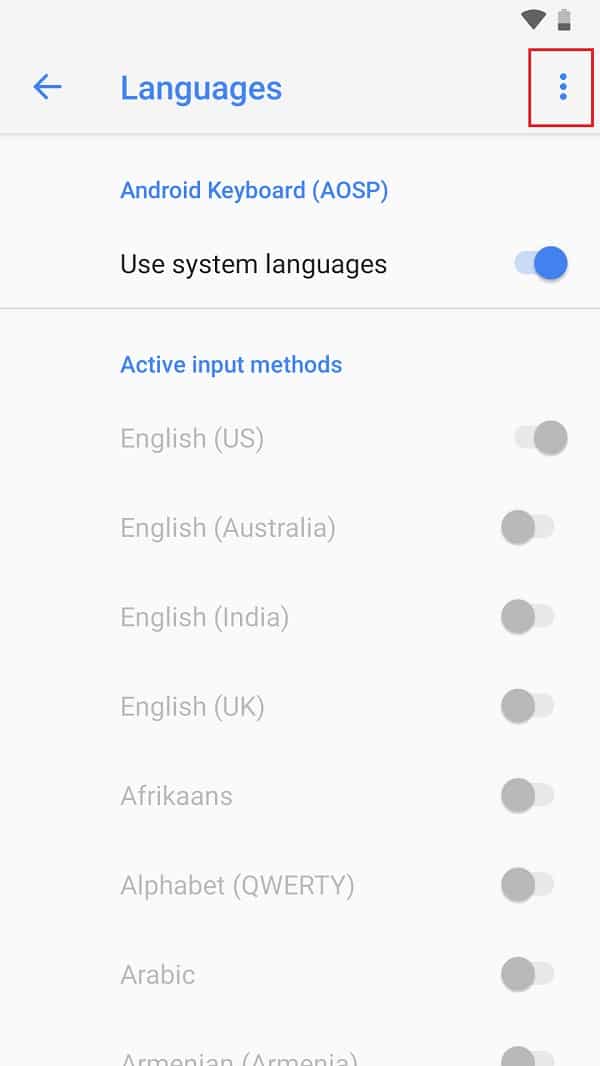
8. Stuknij Pomoc i opinie, aby kontynuować.

9. Stuknij w dowolny artykuł mówiący o typowych problemach z klawiaturą.

10. Po otwarciu artykułu dotknij i przytrzymaj jedno słowo, aż zostanie podświetlone. Z opcji, które pojawiają się nad słowem, dotknij Wyszukiwanie w sieci.
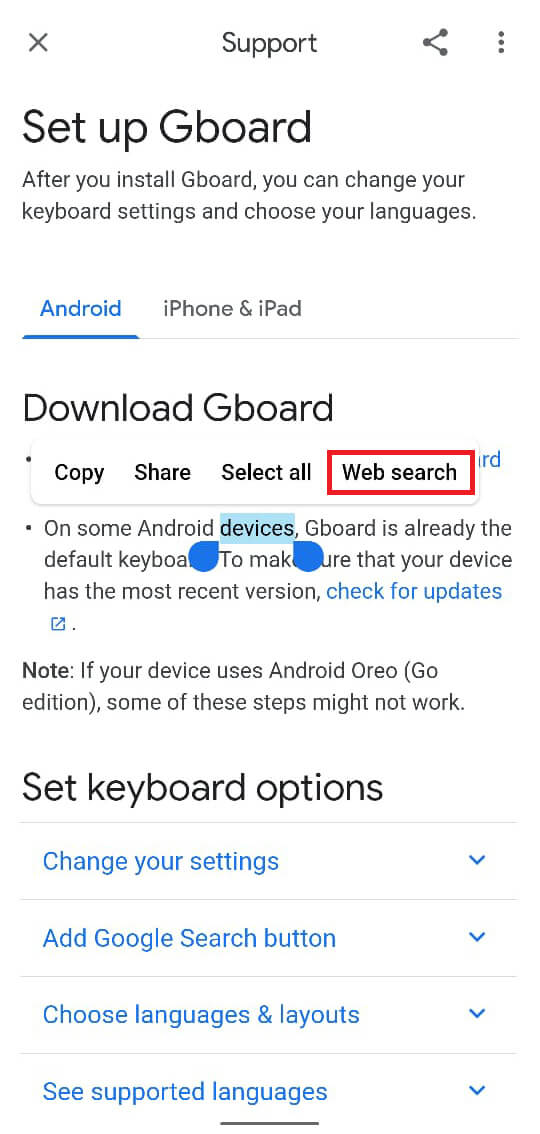
11. Następnie dotknij ikony wyszukiwania i wpisz Ustawienia.

12. Stuknij w aplikację Ustawienia.

13. Następnie stuknij w Zarządzanie ogólne > Resetuj > Przywracanie danych fabrycznych.

14. Stuknij w Resetuj urządzenie > Usuń wszystko.
Uwaga: po wyświetleniu monitu wprowadź hasło do konta Samsung lub Google.
Po zresetowaniu telefonu Samsung po raz drugi funkcja ochrony przywracania ustawień fabrycznych lub powiedzmy, że weryfikacja konta Google jest pomijana i można obsługiwać urządzenie z Androidem bez konieczności weryfikacji.
Jak ominąć weryfikację Google na swoim Galaxy S8 bez komputera?
Możesz wykonać powyższe kroki, aby ominąć weryfikację Google na swoim Samsung Galaxy S8 bez komputera.
Jak ominąć blokadę Google w Galaxy S8?
Blokadę Google, znaną również jako blokada FRP, można ominąć za pomocą wspomnianej powyżej inteligentnej sztuczki. Możesz wykonać te kroki, aby ominąć blokadę i ponownie zresetować urządzenie, aby całkowicie je usunąć.
Jak usunąć konto Google z S8+ po przywróceniu ustawień fabrycznych?
Oto przewodnik, jak to zrobić usuń konto Google z S8+ po przywróceniu ustawień fabrycznych.
1. Uruchom Ustawienia na urządzeniu Samsung Galaxy S8+.
2. Stuknij w Chmura i konto > Konta.
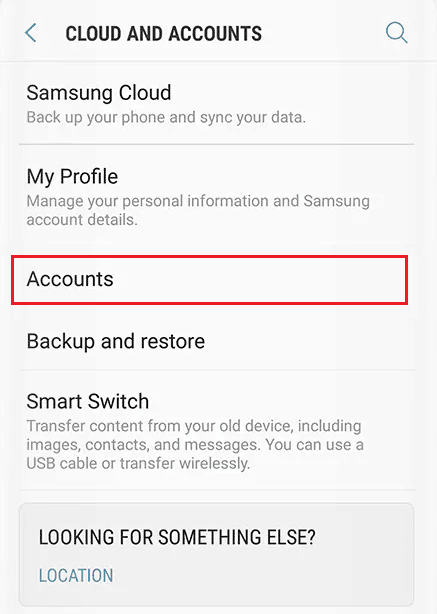
3. Stuknij w Google > żądane konto Google, które chcesz usunąć.
4. Stuknij w Usuń konto.
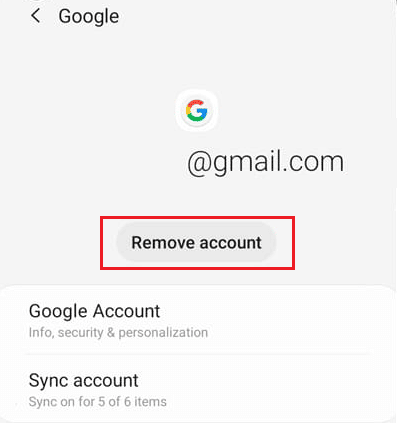
5. Ponownie dotknij Usuń konto z wyskakującego okienka.
6. Stuknij w Wyloguj.
Uwaga: możesz wybrać opcję Zachowaj profil, aby zachować swój profil w aplikacji Kontakty.
7. Wprowadź hasło do konta Samsung i dotknij OK.
Uwaga: Jeśli połączyłeś swoje konto z adresem e-mail, dotknij Wyślij e-mail.
Jak usunąć blokadę Google FRP na dowolnym telefonie?
Możesz usunąć blokadę Google FRP na dowolnym telefonie za pomocą nadchodzących kroków:
1. Po zresetowaniu telefonu dotknij POCZĄTEK.

2. Połącz się z dostępnym połączeniem internetowym i kontynuuj konfigurację.
Uwaga: urządzenie będzie przez chwilę sprawdzać dostępność aktualizacji, zanim pojawi się funkcja FRP.
3. Stuknij pole tekstowe, aby wywołać klawiaturę.
4. Następnie dotknij i przytrzymaj opcję @ i przeciągnij ją w górę, aby otworzyć ustawienia klawiatury.

5. Stuknij w Ustawienia klawiatury Androida > Języki.

6. Stuknij ikonę z trzema kropkami > Pomoc i opinie.
7. Stuknij w dowolny artykuł dotyczący typowych problemów z klawiaturą.

8. Teraz dotknij i przytrzymaj jedno słowo, aż zostanie podświetlone, a następnie dotknij Wyszukiwanie w sieci.
9. Następnie dotknij ikony wyszukiwania i wpisz Ustawienia.
10. Stuknij w aplikację Ustawienia.

11. Następnie stuknij w Zarządzanie ogólne > Resetuj > Przywracanie danych fabrycznych.

12. Stuknij w Resetuj urządzenie > Usuń wszystko.
Uwaga: po wyświetleniu monitu wprowadź hasło do konta Samsung lub Google.
***
Mamy nadzieję, że nauczyłeś się resetować Samsung Galaxy S8 bez konta Google. Zachęcamy do kontaktu z nami w sprawie zapytań i sugestii za pośrednictwem poniższej sekcji komentarzy. Daj nam również znać, o jakim temacie chcesz się dowiedzieć w naszym następnym artykule.

